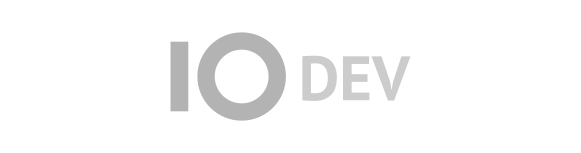| Version 4 (modified by , 3 years ago) ( diff ) |
|---|
Насоки за користење на апликацијата и финална имплементација на обработени функционалности
Најава на професори и додавање на материјали
Со пристапување на патеката http://localhost:4200 се прикажува почетната страна на апликацијата, каде што се наоѓаат копчињата за најава и регистрација.
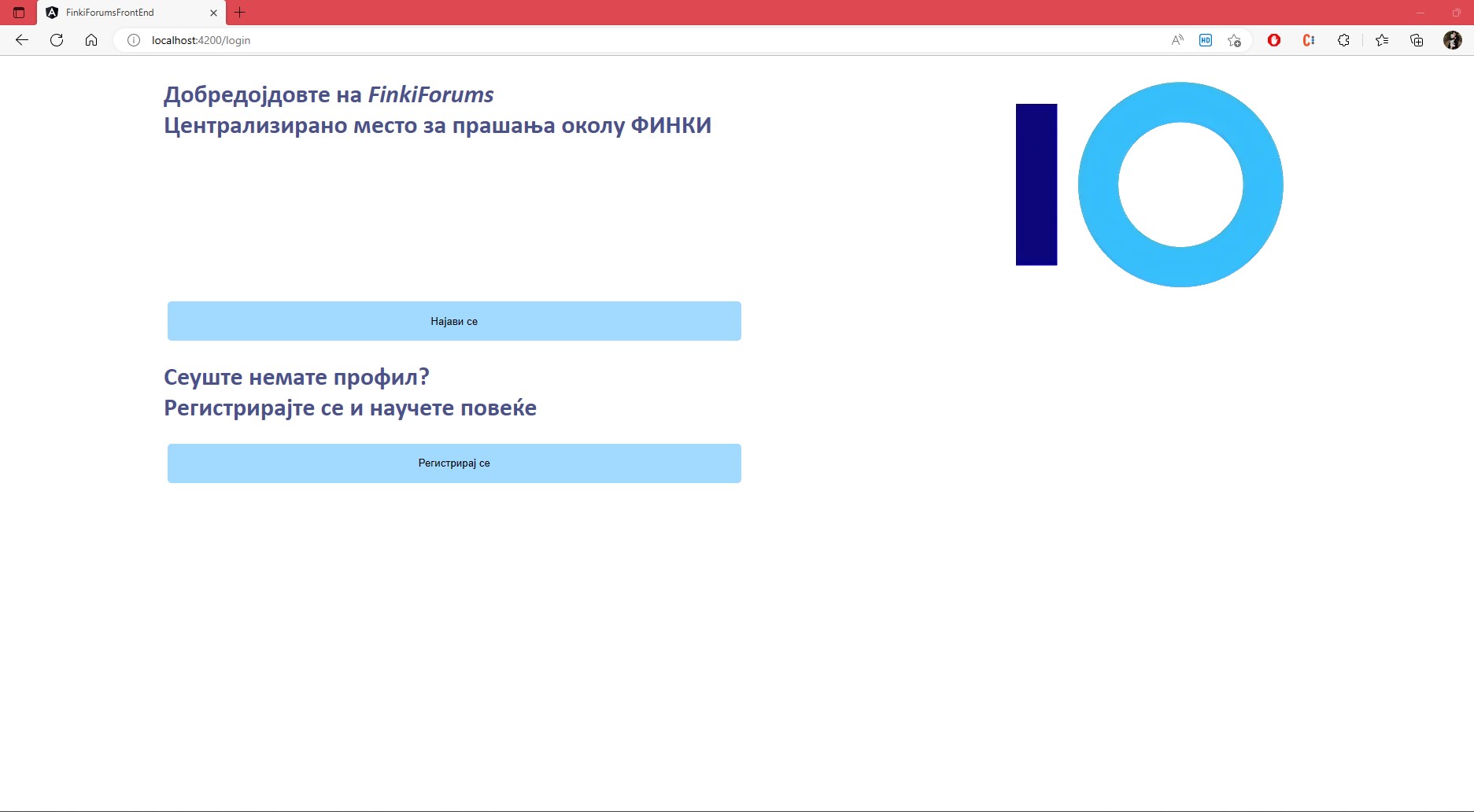 Со клик на копчето за најава, се отвара форма преку која може да се најави веќе регистриран корисник
Со клик на копчето за најава, се отвара форма преку која може да се најави веќе регистриран корисник
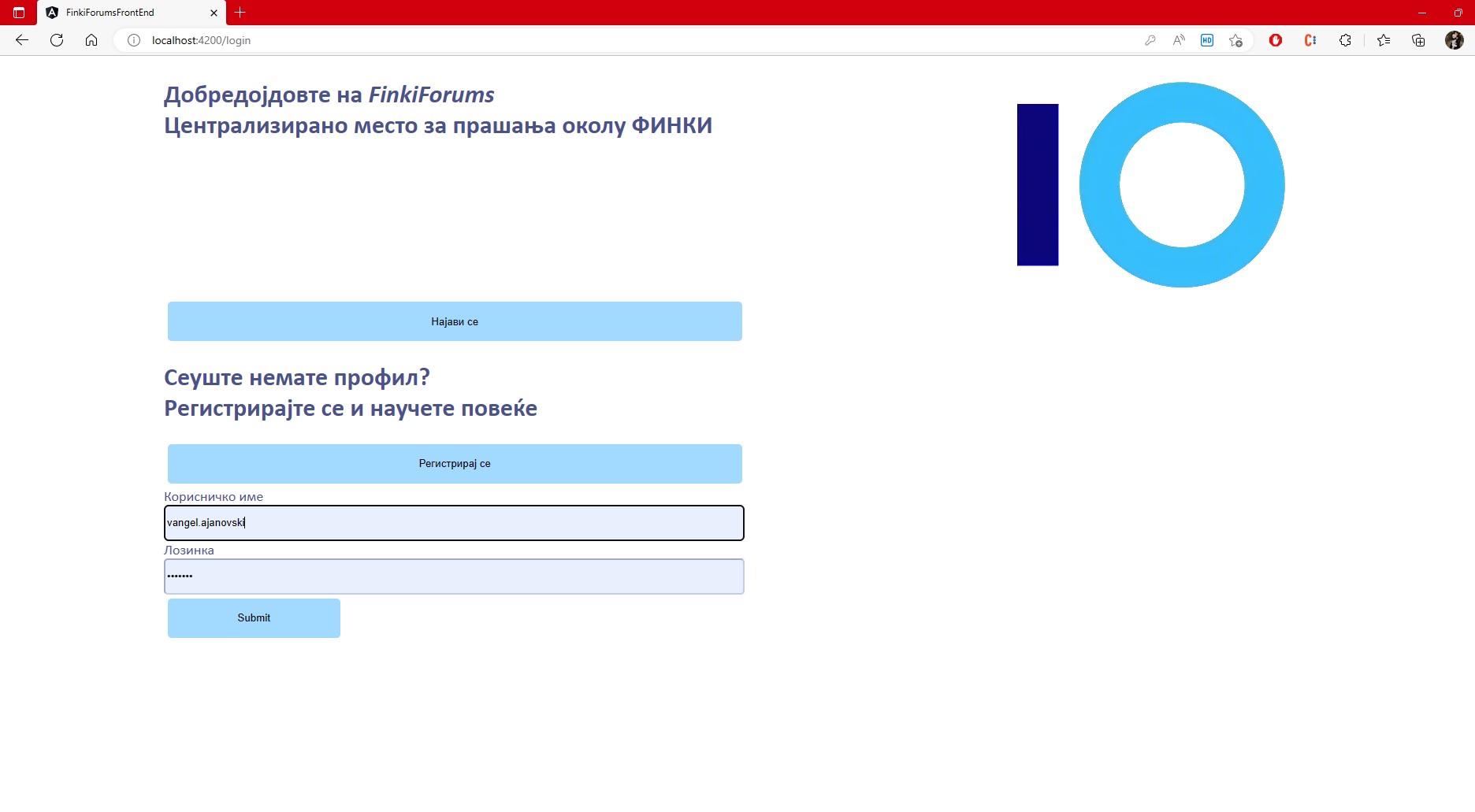 По најавата на корисникот му се покажуваат курсевите кои ги има избрано, во овој случај на професорот му с епокажуваат курсевите на кои предава.
По најавата на корисникот му се покажуваат курсевите кои ги има избрано, во овој случај на професорот му с епокажуваат курсевите на кои предава.
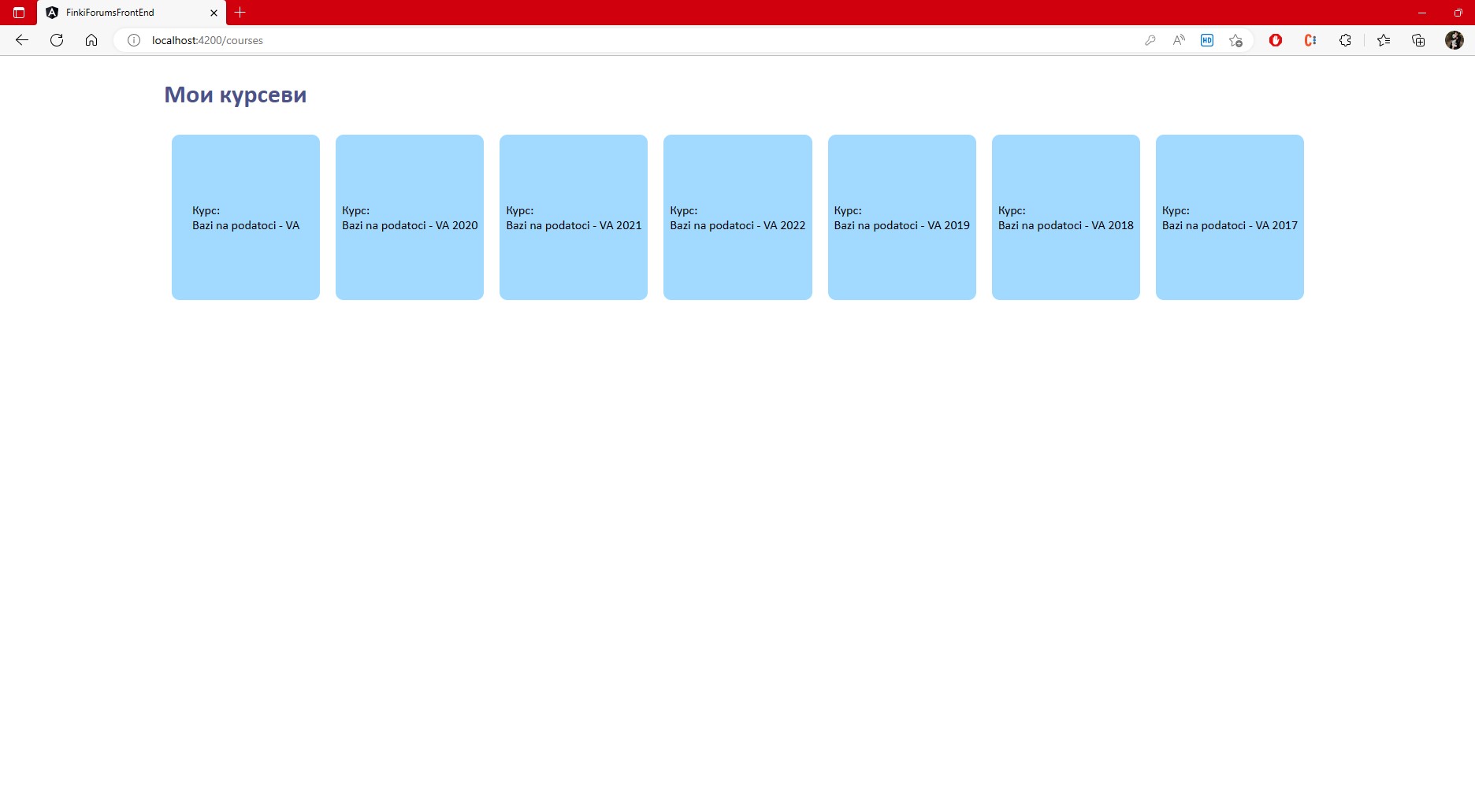 При клик на некој од курсевите, навигирани сме кон форумот за тој курс
При клик на некој од курсевите, навигирани сме кон форумот за тој курс
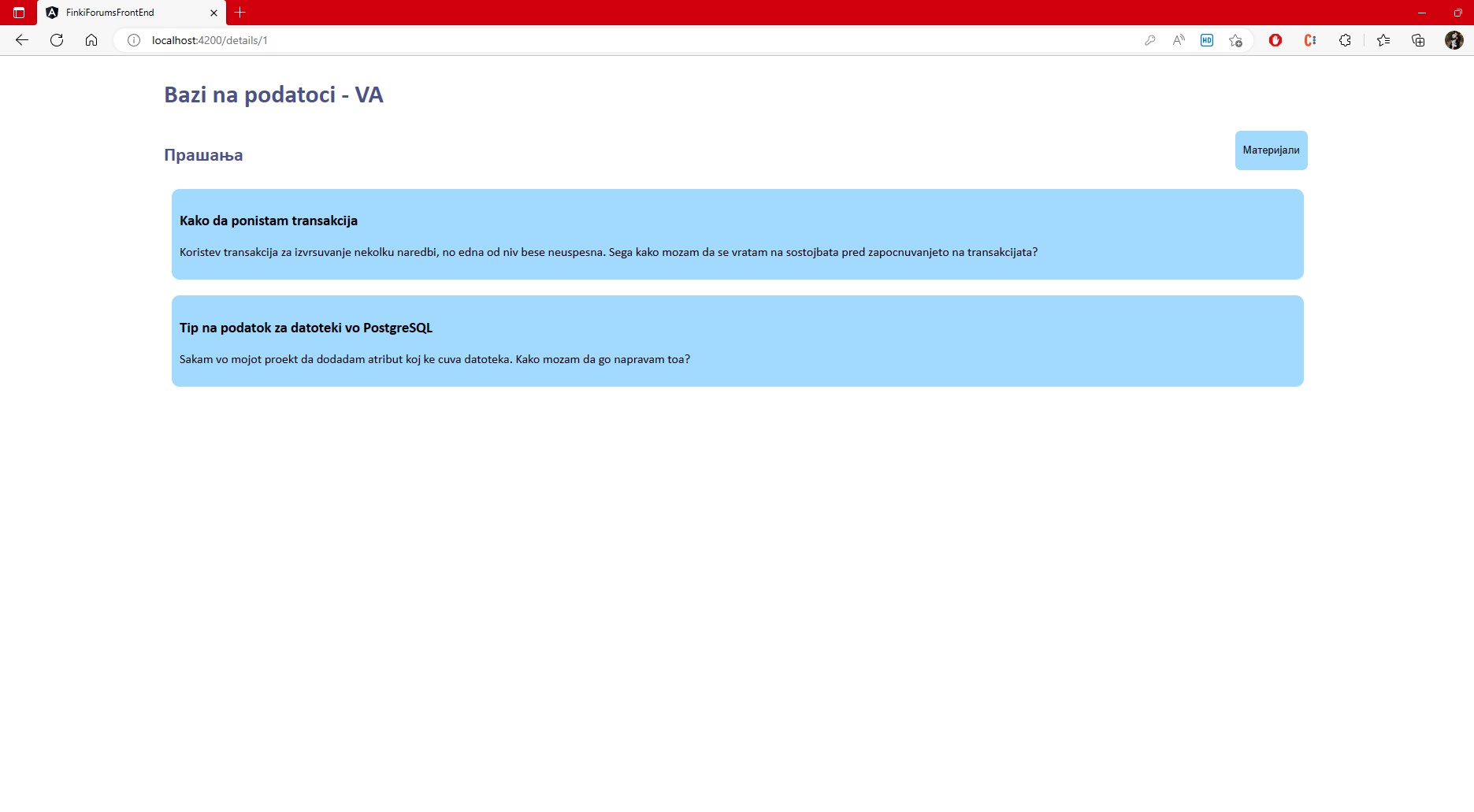 Од форумот може да избереме било кое прашање со клик на истото, а како резултат сме навигирани кон страна на која се покажуваат детали за прашањето, како и одговори за истото
Од форумот може да избереме било кое прашање со клик на истото, а како резултат сме навигирани кон страна на која се покажуваат детали за прашањето, како и одговори за истото
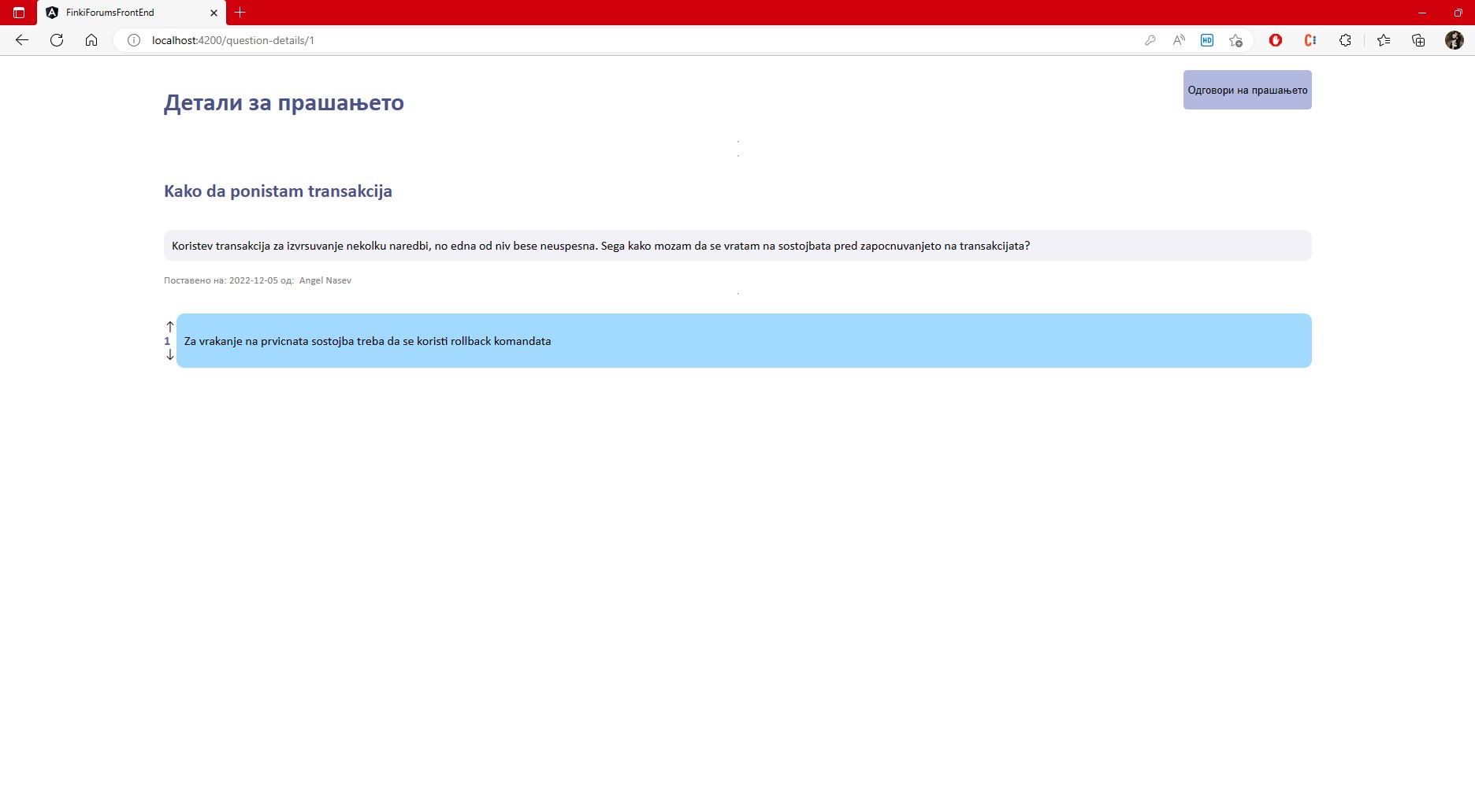 Од таму корисникот има опција да даде реакција на некој од одговорите, или да даде одговор на самото прашање. При клик на копчето за одговор на прашањето, навигирани сме кон форма во кој аго даваме нашиот одговор.
Од таму корисникот има опција да даде реакција на некој од одговорите, или да даде одговор на самото прашање. При клик на копчето за одговор на прашањето, навигирани сме кон форма во кој аго даваме нашиот одговор.
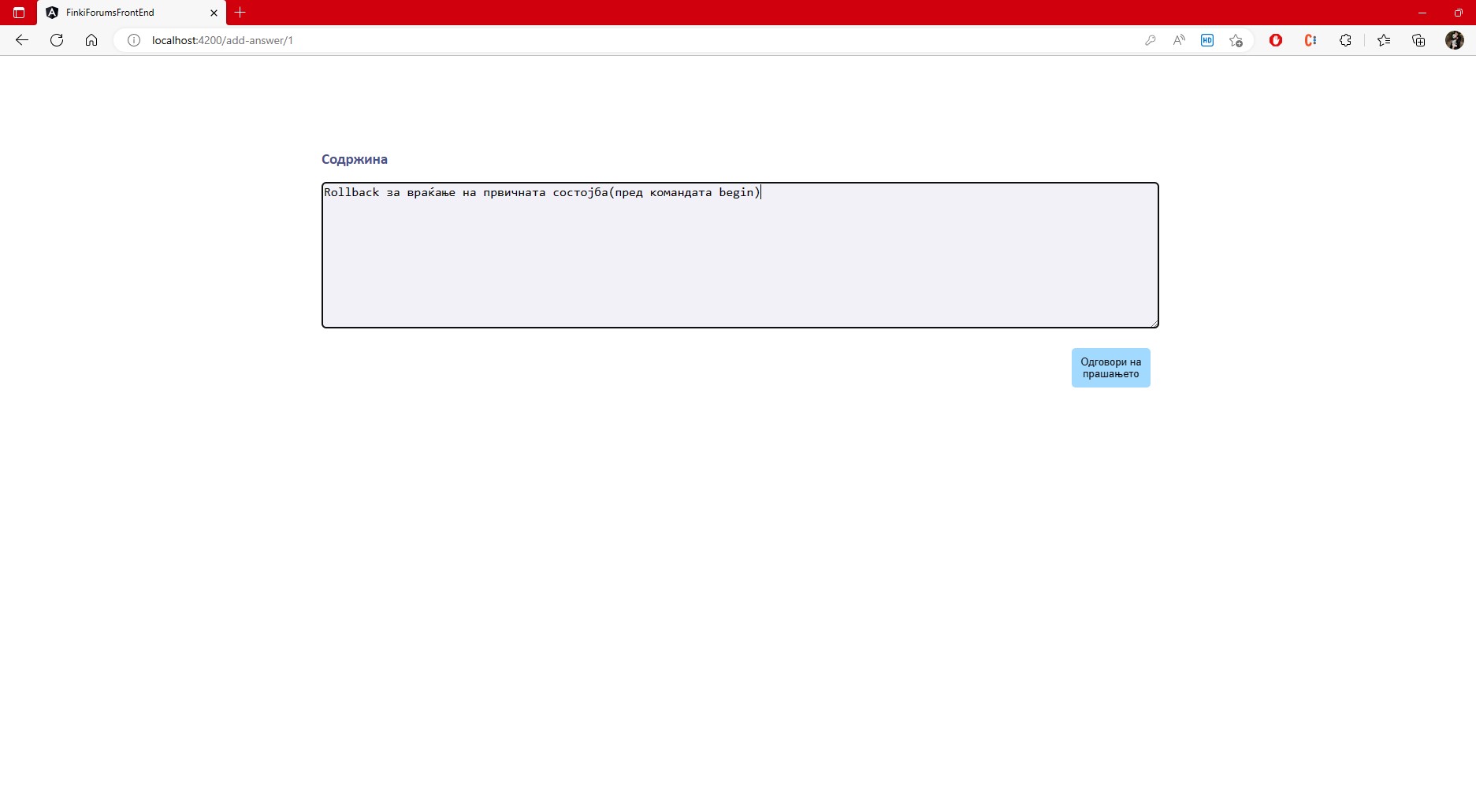 Исто така од форумот на еден курс, преку клик на копчето материјали навигирани сме кон страната на која се листаат сите материјали кои се поврзани со тој курс.
Исто така од форумот на еден курс, преку клик на копчето материјали навигирани сме кон страната на која се листаат сите материјали кои се поврзани со тој курс.
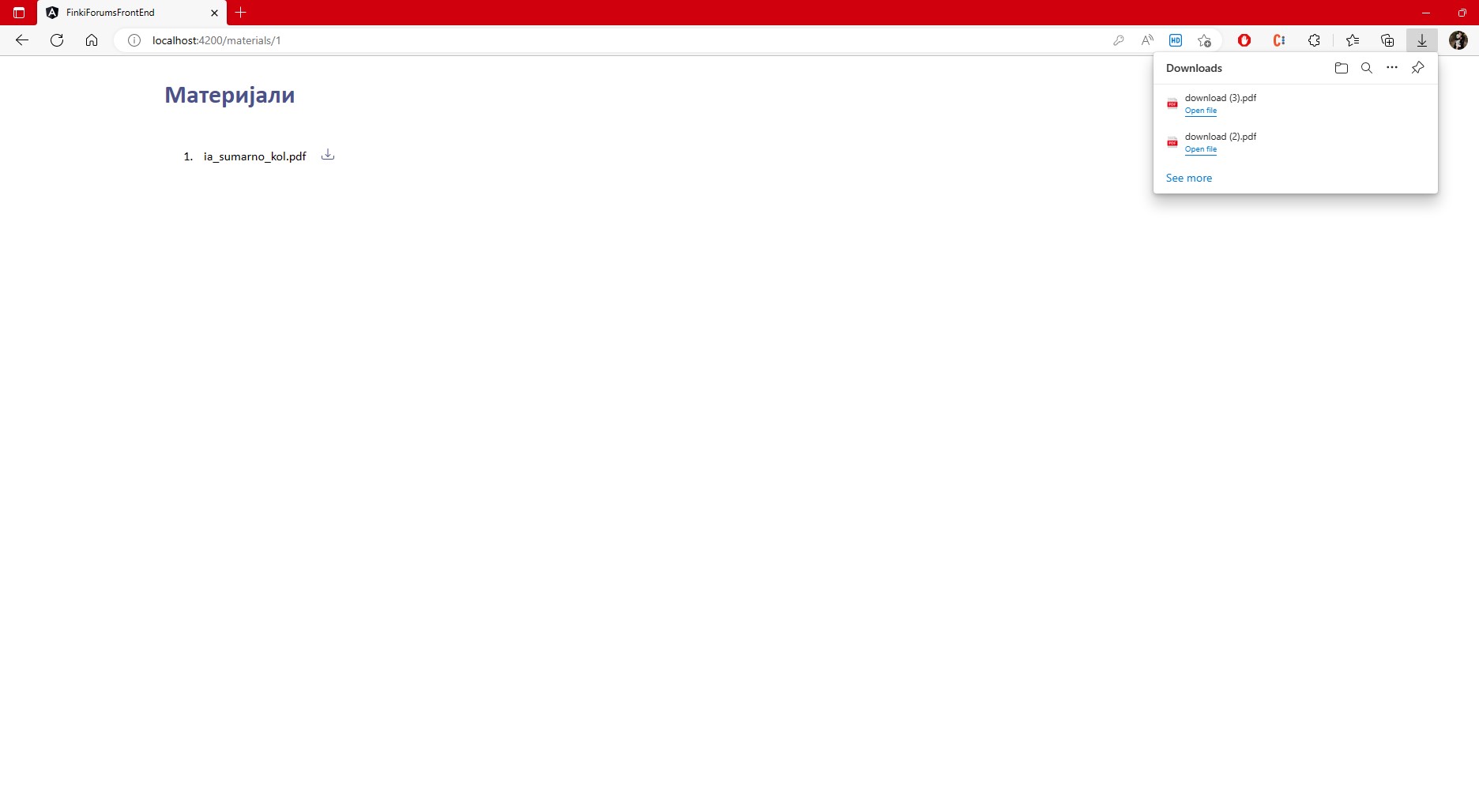 Доколку корисникот е професор, има дозвола да поставува нови материјали преку клик на копчето за додавање на материјали од каде е навигиран кон формата за прикачување.
Доколку корисникот е професор, има дозвола да поставува нови материјали преку клик на копчето за додавање на материјали од каде е навигиран кон формата за прикачување.
 При клик на копчето за прикачување, професорот има можност за додавање на материјали, а подолу има увид за тоа кои материјали ги додал.
При клик на копчето за прикачување, професорот има можност за додавање на материјали, а подолу има увид за тоа кои материјали ги додал.
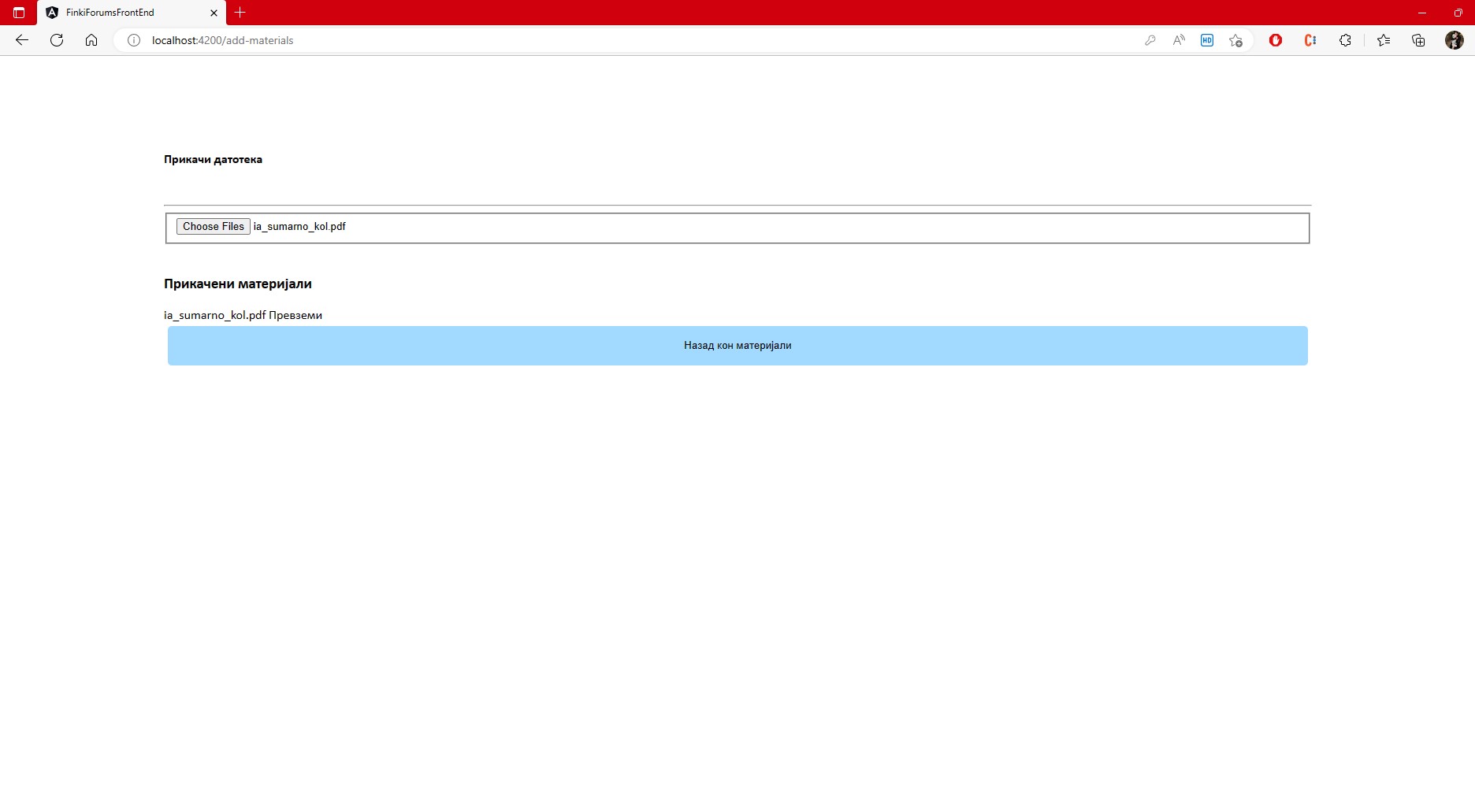 По прикачувањето на материјали, со клик на копче, корисникот се враќа назад кон листата на материјали, од каде може да превземе било кој од нив.
По прикачувањето на материјали, со клик на копче, корисникот се враќа назад кон листата на материјали, од каде може да превземе било кој од нив.
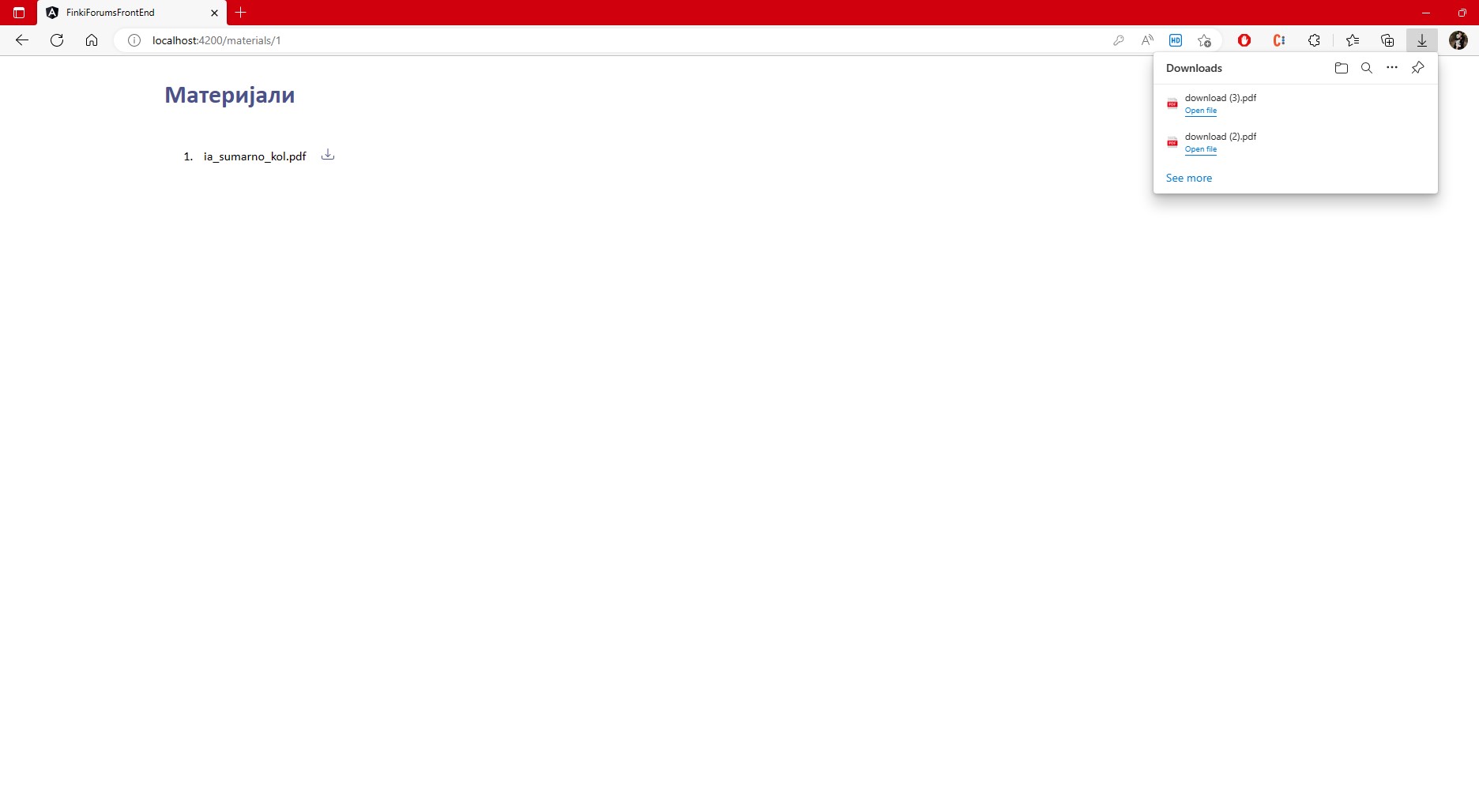
Регистрација на студент и поставување на прашање
Студентот навигира кон почетната страна на веб-сајтот. Од таму корисникот избира опција за регистрација, по што ги внесува личните податоци
По усшпешна регистрација студентот е ги бира курсевите кои му се од интерес.
Следно, се прикажува листа од сите курсеви кои му се од интерес.
Со клик на некој од курсевите, се отвара форумот на тој курс, каде се сите досега поставени прашања.
При клик на копчето за поставување на прашање, се отвара следната форма.
Откако ќе го постави прашањето, со клик на копчето внеси студентот е пренасочен кон форумот и прашањето е додадено во листата од прашања
Приказ на административната табла
Доколку се најавиме како администратор, директно сме пренасочени кон административната табла, делот во кој се видливи некои од поважните статистики од аплокацијата
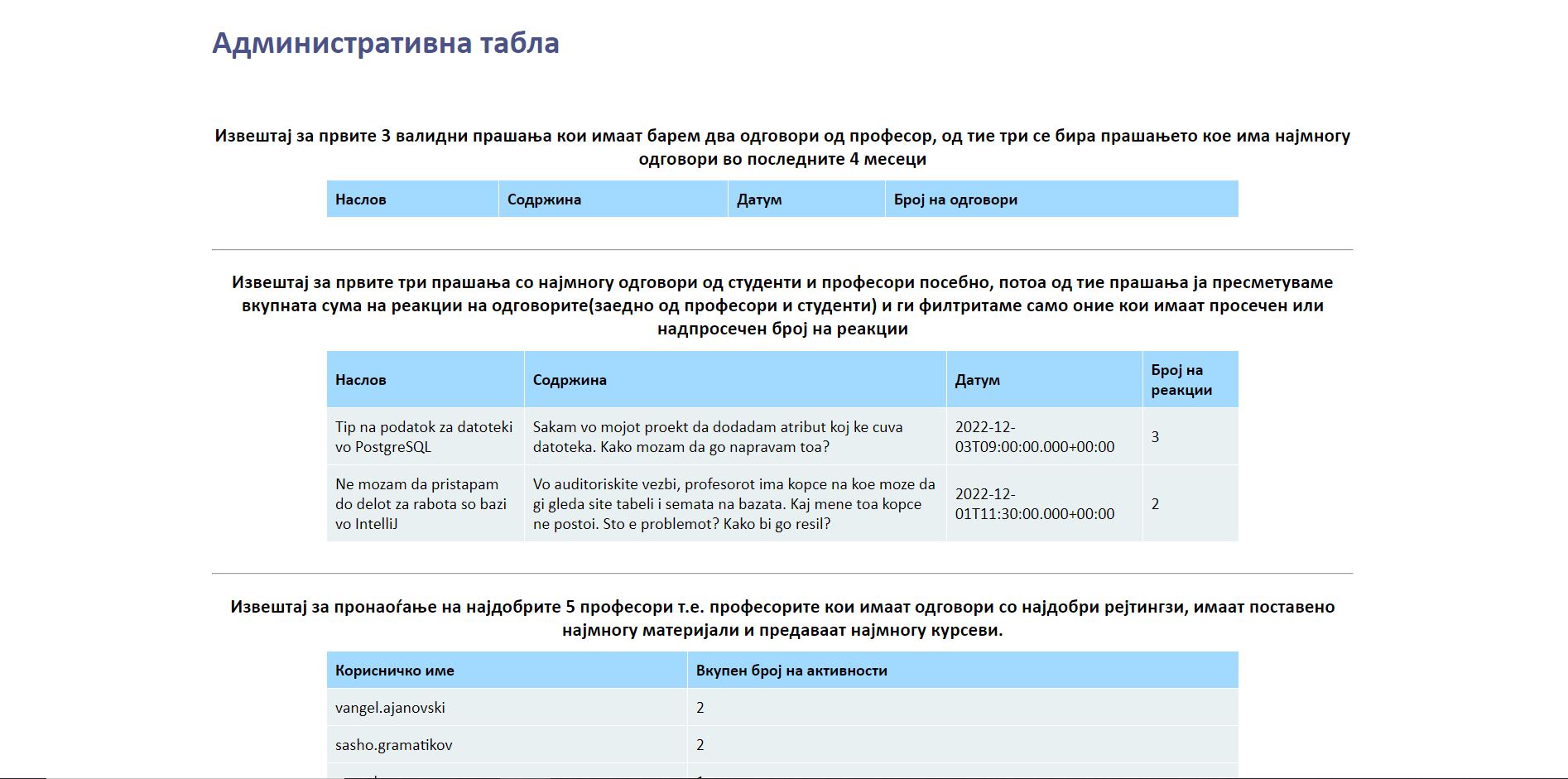
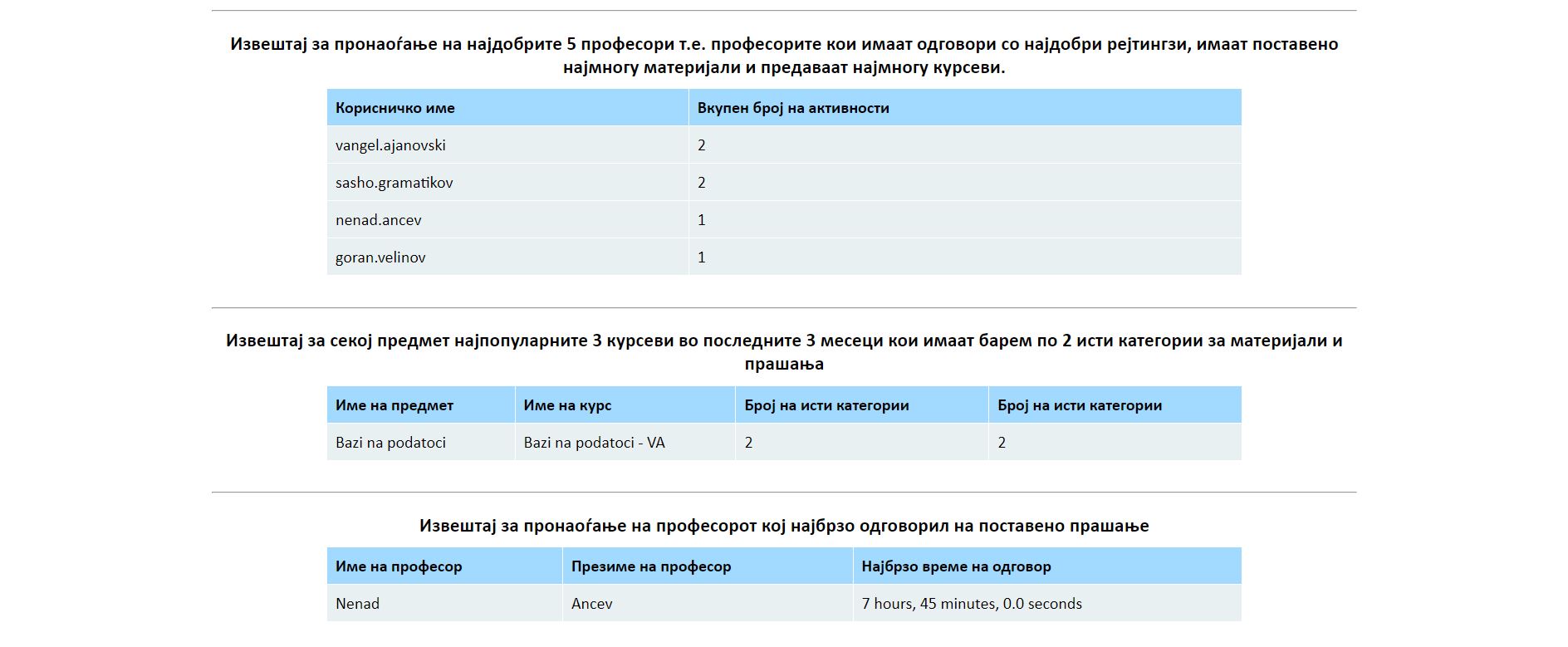
Attachments (18)
- детали за селектирано прашање.jpg (92.2 KB ) - added by 3 years ago.
- листа од материјали по прикачување.jpg (60.0 KB ) - added by 3 years ago.
- листа од материјали.jpg (50.6 KB ) - added by 3 years ago.
- Најава на регистриран корисник.jpg (107.9 KB ) - added by 3 years ago.
- одговарање на прашање.jpg (67.3 KB ) - added by 3 years ago.
- Почетна страна на апликацијата.jpg (99.0 KB ) - added by 3 years ago.
- приказ на активните курсеви на корисникот.jpg (82.8 KB ) - added by 3 years ago.
- приказ на форум от на селектираниот курс.jpg (96.5 KB ) - added by 3 years ago.
- прикачување на материјал.jpg (71.5 KB ) - added by 3 years ago.
- форма за прикачување на материјал.jpg (65.2 KB ) - added by 3 years ago.
- административна табла дел 1.jpg (174.0 KB ) - added by 3 years ago.
- административна табла дел 2.jpg (121.3 KB ) - added by 3 years ago.
- регистрирање на нов студент.JPG (84.6 KB ) - added by 3 years ago.
- избор на курсеви кои ги слуша.JPG (50.1 KB ) - added by 3 years ago.
- приказ на избрани курсеви.JPG (42.0 KB ) - added by 3 years ago.
- приказ на сите прашања за тој предмет.JPG (76.9 KB ) - added by 3 years ago.
- поставување на прашање.JPG (57.2 KB ) - added by 3 years ago.
- додавање на поставеното прашање во листата.JPG (83.8 KB ) - added by 3 years ago.
Download all attachments as: .zip